レポート ビューのキャプチャ
このユニットでは、「レポート ビューのキャプチャ」ショーケースを調べます。 このショーケースでは、クライアント API を使用してブックマークを適用および作成する方法が示されています。
Power BI 埋め込み分析プレイグラウンド メニューで、[レポート ビューのキャプチャ] ショーケースを選びます。
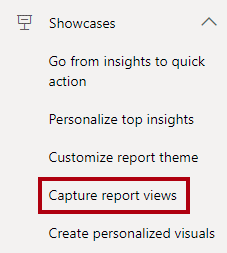
埋め込み Power BI レポートの左上にある [保存されたビュー] ボタンを選びます。
![[保存されたビュー] ボタンが強調されている画像。](media/playground-capture-report-views-saved-views-button.png)
"ビュー" の一覧は実際にはブックマークです。 bookmarksManager.getBookmarks 関数によって、レポートのブックマーク コレクションが取得されています。
いずれかのブックマークを選んでレポートに適用すると、ページが新しい状態で更新されます。 bookmarksManager.apply 関数によって、ブックマークがレポートに適用されます。
Manufacturer スライサーで、最初の製造者である Abbas を選びます。

[ビューのキャプチャ] (Capture view) ボタンを選択します。
![[Capture view] (ビューのキャプチャ) ボタンが強調されている画像。](media/playground-capture-report-views-capture-view-button.png)
ダイアログ ウィンドウの [このビューの名前を入力してください] の下に「Abbas」と入力します。
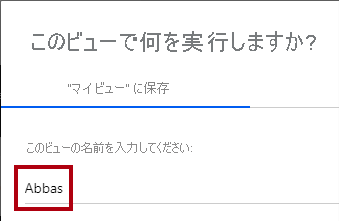
[保存] を選択します。 bookmarksManager.capture 関数によって、個人用ブックマークが作成されています。
保存したビューに戻ると、一覧の一番下に Abbas のブックマークが表示されます。
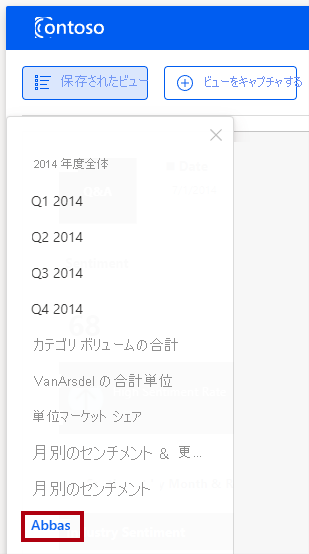
詳しくは、「レポート ビューのキャプチャ ショーケース」をご覧ください。